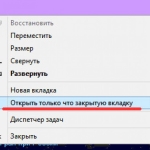
Ha chiuso il browser: come ripristinare le schede chiuse a Yandex, Chrome, Google Browser?
L'articolo descrive come ripristinare le schede chiuse in vari browser.
Navigazione
- Con quali metodi puoi ripristinare le schede chiuse nei browser?
- Come aprire di nuovo una scheda chiusa presto su Google Chrome?
- Come aprire di nuovo una scheda chiusa presto su Yandex Brauzer?
- Come aprire di nuovo una scheda chiusa presto in Mozilla Firefox?
- Come aprire di nuovo una scheda chiusa in Opera?
- Come aprire di nuovo una scheda chiusa anticipata su Internet Explorer?
- Come aprire di nuovo la scheda browser chiusa in gadget con Android?
- Video: come ripristinare una scheda chiusa in un browser?
Tutti gli utenti di Internet si sono in qualche modo caduti in una situazione in cui sono state aperte diverse schede nel loro browser, in ognuna delle quali una persona ha cercato di cercare le informazioni di cui aveva bisogno. E dopo che l'utente ha trovato la pagina di cui aveva bisogno, ha iniziato automaticamente a chiudere tutte le schede, ma per errore ha anche rimosso una di quelle necessarie.
Ora sorge la domanda, come restituire la scheda chiusa? È possibile? E come aprire di nuovo questa scheda in vari browser: " Browser Yandex», « Google Chrome», « Mozilla Firefox», « musica lirica», « Internet Explorer"? Come farlo su un computer e in un gadget sotto il controllo " Android"? Parliamo di questo nella nostra recensione.
Con quali metodi puoi ripristinare le schede chiuse nei browser?
In quasi tutti i browser ora noti, c'è una funzione di ripristinare qualsiasi scheda chiusa. Le schede possono essere ripristinate manualmente o automaticamente. Nel secondo caso, la scheda chiusa può recuperare se il computer disattivato accidentalmente o un browser per un motivo o nell'altro ha completato urgentemente il lavoro - quando si aprirà il browser, una finestra cadrà, offrendo di ripristinare le schede precedentemente chiuse.
Nel primo caso, quando si ripristina manualmente le schede, vengono forniti diversi modi:
- Utilizzando il pannello delle schede
- Utilizzo di un pulsante Impostazioni
- Con aiuto " Storie»
- Inserendo la combinazione di schede
Consideriamo ogni caso separatamente (c'è anche un modo in cui vengono utilizzate aggiunte speciali per i browser, ma in questa recensione considereremo solo metodi standard).
Per ripristinare la scheda, è necessario seguire le seguenti istruzioni:
- Fare clic sulla scheda Apri rimanenti con il pulsante destro del mouse
- Quindi, nella finestra aperta, troviamo una linea della specie nel menu " Apri una scheda chiusa"(Per diversi browser, l'iscrizione può variare leggermente).
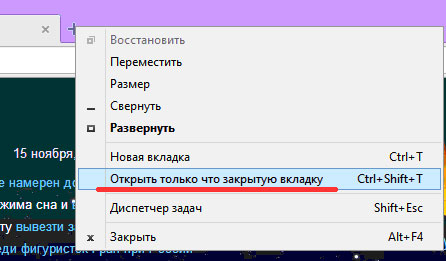
Chiuso il browser come ripristinare le schede chiuse in Yandex, Chrome, Google Browser
Per aprire una scheda chiusa precoce, usando il pulsante, è necessario:
- Vai a " Impostazioni»Browser (nella sua finestra principale) e fai clic sulla linea della specie" Schede recentemente chiuse».
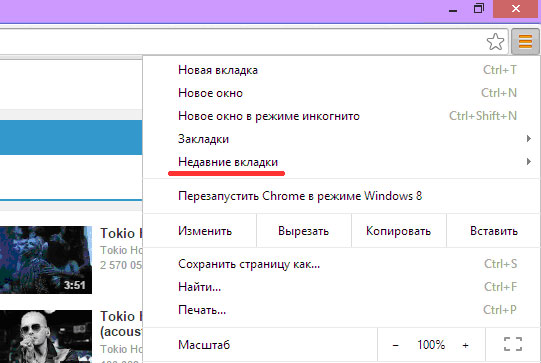
Chiuso il browser come ripristinare le schede chiuse in Yandex, Chrome, Google Browser
Se è necessario aprire nuovamente la scheda chiusa anticipata usando l'opzione " Storia", Quindi fai quanto segue:
- Vai a " Impostazioni»Browser
- Trova l'opzione nel menu " Storia"E fai clic su di esso (chiamato anche premendo" Ctrl+H.»).
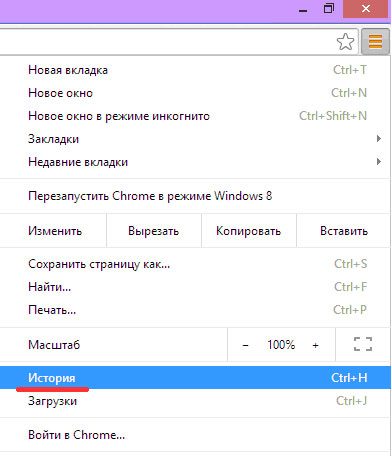
Chiuso il browser come ripristinare le schede chiuse in Yandex, Chrome, Google Browser
- Successivamente, si aprirà una finestra con un elenco di tutte le pagine che hai visitato e quelle che hai visitato entro poche settimane. Seleziona il collegamento necessario dall'elenco (ovvero la scheda chiusa di cui hai bisogno).
Se preferisci lavorare più spesso con la tastiera, puoi ripristinare la scheda precedentemente chiusa nei seguenti modi:
- Disegna una combinazione sulla tastiera " Ctrl+shift+t"(Se ripetutamente premuto, la scheda, chiusa a quella ripristinata, verrà ripristinata, ecc.).
- Comporre una combinazione " Ctrl+H."Per la divulgazione" Storie"(Come indicato sopra) e nell'elenco selezionare il collegamento giusto.
Sopra, abbiamo esaminato i metodi standard generali per ripristinare le schede per tutti i browser. Ora considereremo come aprire le schede chiuse in ogni singolo browser.
Come apri di nuovo una scheda chiusa presto In "Google Chrome"?
Browser " Google Chrome»Ha anche diverse funzioni che consentono di aprire schede chiuse. Uno di questi, ad esempio, è il restauro automatico delle schede, di cui abbiamo già parlato (all'inizio di un browser urgentemente chiuso, si propone di ripristinare tutte le schede precedenti):
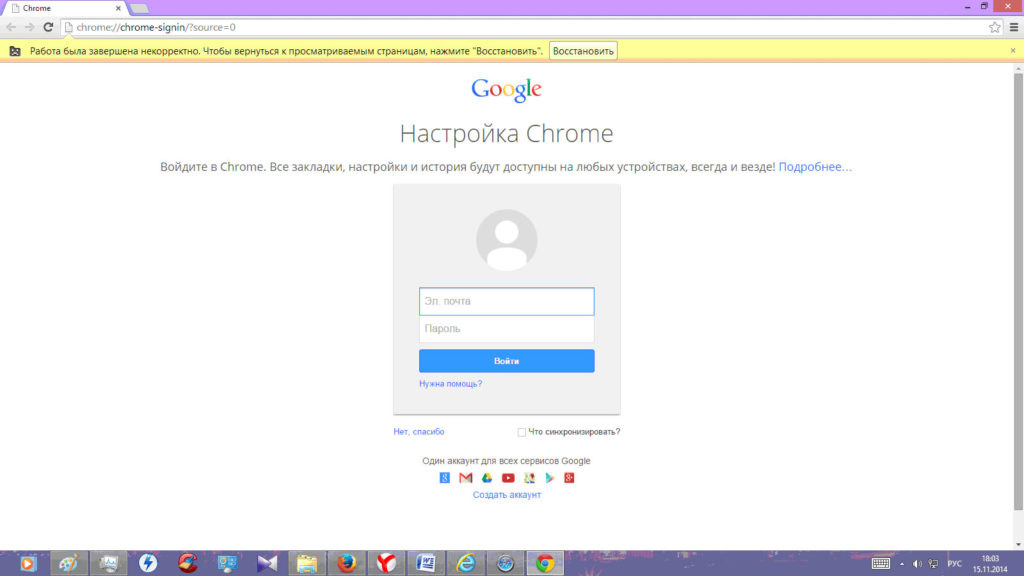
Chiuso il browser come ripristinare le schede chiuse in Yandex, Chrome, Google Browser
Quando si ripristina manualmente le schede, è possibile utilizzare le impostazioni " Google Chrome"E nel menu Fare clic sulla riga" Schede recenti»:
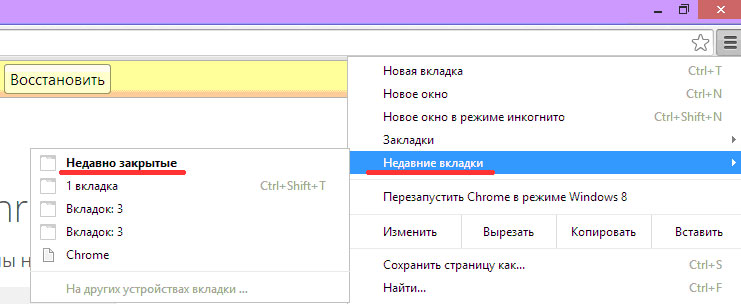
Chiuso il browser come ripristinare le schede chiuse in Yandex, Chrome, Google Browser
È inoltre possibile utilizzare le impostazioni del browser con il punto " Storia»E scegli la scheda giusta lì:
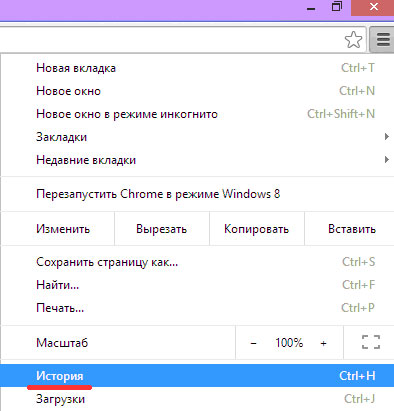
Chiuso il browser come ripristinare le schede chiuse in Yandex, Chrome, Google Browser
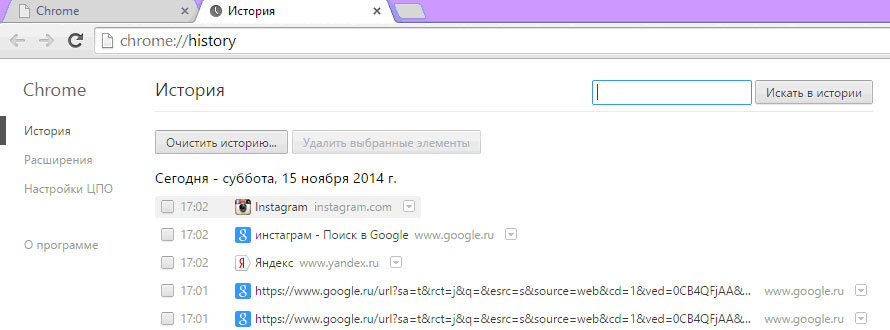
Come apri di nuovo una scheda chiusa presto Nel browser Yandex?
« Browser Yandex", In generale, può essere chiamato una delle versioni del browser" Google Chrome". Ha anche una funzione di recupero automatico, come descritto nel caso precedente:
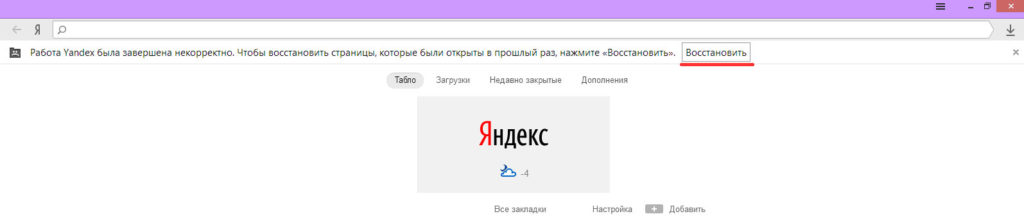
Chiuso il browser come ripristinare le schede chiuse in Yandex, Chrome, Google Browser
Inoltre, se hai chiuso accidentalmente la scheda in " Browser Yandex", Quindi può essere ripristinato attraverso il menu principale in cui è necessario fare clic sull'elemento" Chiusa di recente"(Questo è mostrato un elenco di tutte le schede precedentemente chiuse):
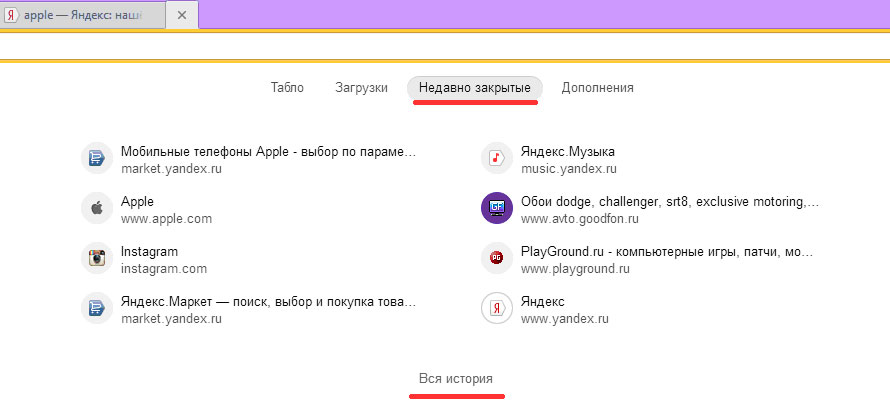
Chiuso il browser come ripristinare le schede chiuse in Yandex, Chrome, Google Browser
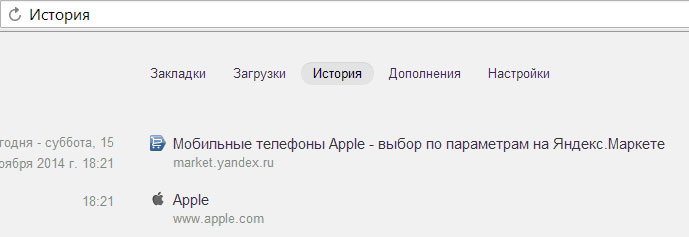
Chiuso il browser come ripristinare le schede chiuse in Yandex, Chrome, Google Browser
Come apri di nuovo una scheda chiusa presto In Mozilla Firefox?
Per il browser " Mozilla Firefox»Vengono inoltre forniti vari metodi per ripristinare le schede chiuse precoci. Uno di questi non differisce, ad esempio, da " Browser Yandex", Dal momento che può anche ripristinare automaticamente le linguette dopo la loro chiusura inaspettata.
Se vogliamo rivelare una determinata scheda dopo la sua divulgazione accidentale, allora abbiamo bisogno:
- Nell'angolo in alto a destra del browser, premere l'icona a forma di tre linee di grasso orizzontale
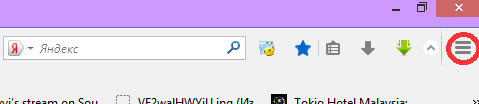
Chiuso il browser come ripristinare le schede chiuse in Yandex, Chrome, Google Browser
- Quindi, nella finestra aperta, selezionare l'opzione " Rivista", In cui esiste un elenco di tutte le prime pagine visitate per un certo periodo. Qui devi solo scegliere la scheda che vogliamo.
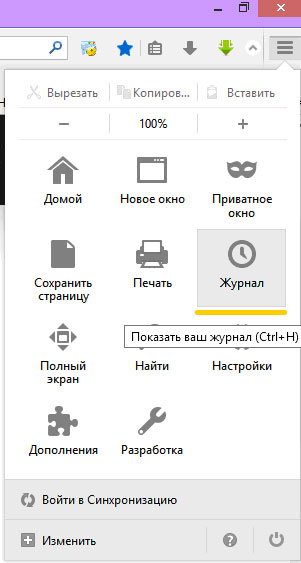
Chiuso il browser come ripristinare le schede chiuse in Yandex, Chrome, Google Browser
Puoi anche proteggerti dalla chiusura accidentale delle schede in " Mozilla Firefox", per questo:
- Fare clic sull'icona in alto a destra indicata sopra e nella finestra di caduta, fare clic su " Impostazioni».
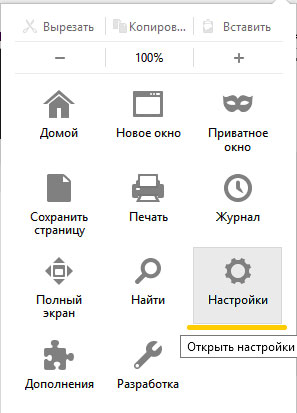
Chiuso il browser come ripristinare le schede chiuse in Yandex, Chrome, Google Browser
- Più in " Impostazioni"Seleziona il compito" Schede", E lì ha messo un DAW al contrario" Impostato". Questa impostazione ci consentirà di ricevere una notifica preliminare dal browser in futuro, se improvvisamente facciamo clic sulla sua chiusura.
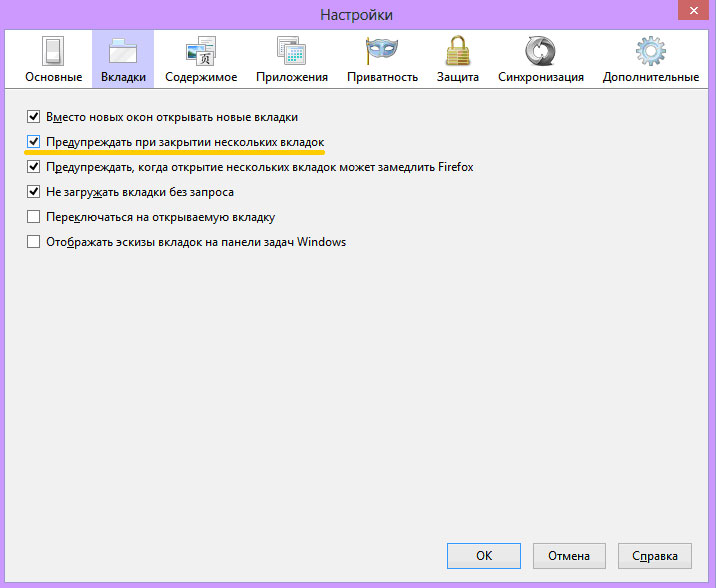
Chiuso il browser come ripristinare le schede chiuse in Yandex, Chrome, Google Browser
Come apri di nuovo una scheda chiusa presto In opera?
Non è difficile indovinare, e nel browser " musica lirica»Inoltre esiste una funzione per ripristinare automaticamente le schede se il browser è stato chiuso urgentemente (errore nel programma, un improvviso arresto di un computer). Alla prossima, " musica lirica"Il browser offrirà di ripristinare tutte le schede.
Con il ripristino manuale delle schede chiuse, è necessario fare quanto segue:
- Vai alle impostazioni " musica lirica"(In alto a sinistra) e poi nella finestra che si apre dall'elenco, selezionare" Chiusa di recente"(L'intera storia delle pagine di visita su Internet è archiviata qui).
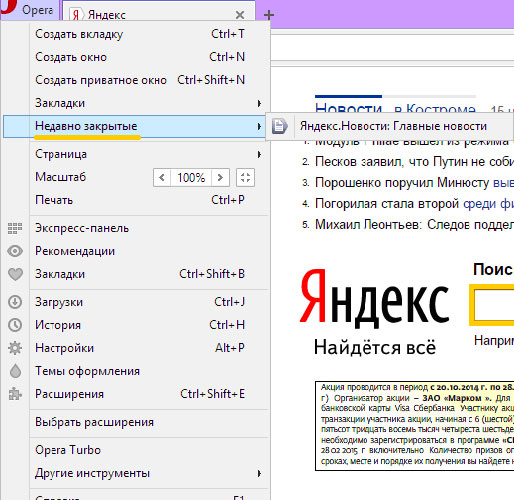
Chiuso il browser come ripristinare le schede chiuse in Yandex, Chrome, Google Browser
Un altro modo è chiamare " Storie"Attraverso la pressione della combinazione dei tasti" Ctrl+shift+t»:
- Premendo ulteriormente sul punto " Storia", Possiamo scegliere la scheda di cui abbiamo bisogno dall'elenco.
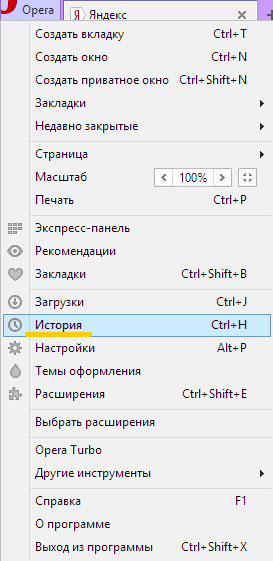
Chiuso il browser come ripristinare le schede chiuse in Yandex, Chrome, Google Browser
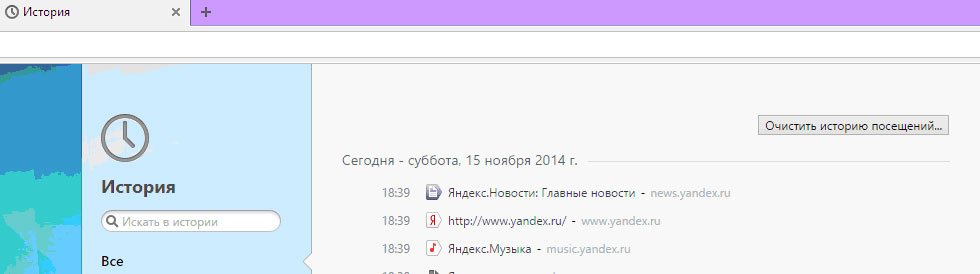
Chiuso il browser come ripristinare le schede chiuse in Yandex, Chrome, Google Browser
Come apri di nuovo una scheda chiusa presto In Internet Explorer?
« Internet Explorer"È un browser predefinito nel sistema operativo" finestre". Ha anche un ripristino automatico delle schede la prossima volta dopo il completamento imprevisto del browser:

Chiuso il browser come ripristinare le schede chiuse in Yandex, Chrome, Google Browser
Ci sono anche due metodi manuali per ripristinare le schede chiuse casualmente in " Internet Explorer»:
- Nel primo caso, dovremmo andare a " Servizio"E nella finestra aperta, fare clic sulla voce di menu, come indicato nello screenshot.
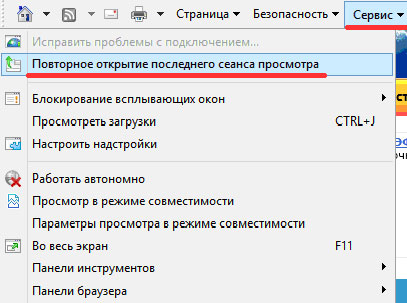
Chiuso il browser come ripristinare le schede chiuse in Yandex, Chrome, Google Browser
- Nel secondo caso, premendo la combinazione dei tasti " Ctrl+H.»Cadiamo nella storia delle pagine precedentemente visitate e lì scegliamo la scheda di cui abbiamo bisogno.
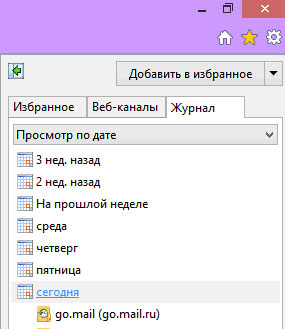
Chiuso il browser come ripristinare le schede chiuse in Yandex, Chrome, Google Browser
Come apri di nuovo una scheda chiusa presto Browser in gadget che eseguono Android?
La funzione del ripristino delle schede del browser è disponibile nel sistema operativo " Android". Considera l'esempio di due browser come ciò accade.
Ripristina il contributo chiuso a " Google Chrome"(Simile, ad esempio" " Browser Yandex") SU " Android»Puoi usare i seguenti modi:
- Il primo metodo. In questo caso, aprire la scheda chiusa " Google Chrome»Puoi usare un paio di movimenti con le dita. Chiudi nel tuo gadget una scheda non necessaria della versione mobile del browser (proprio come test). Dopo la sua chiusura, vedrai l'avviso appropriato di seguito, nonché la proposta per ripristinare questa scheda sotto forma del pulsante " Cancellazione". Facendo clic su di esso, annullerai la chiusura della scheda.
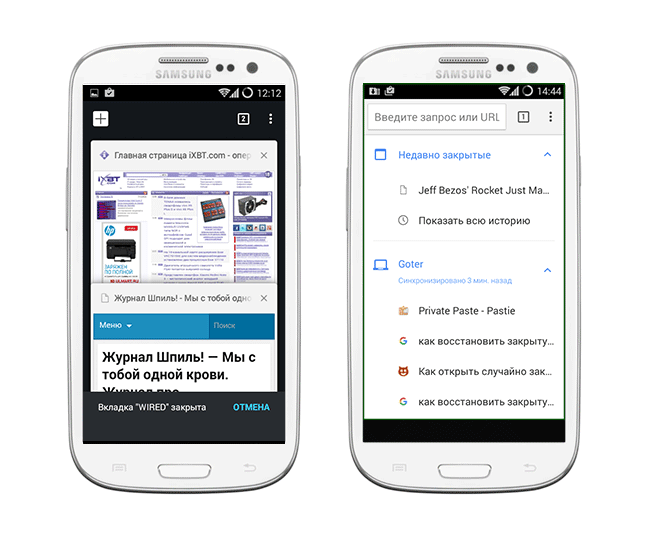
Chiuso il browser come ripristinare le schede chiuse in Yandex, Chrome, Google Browser
- Il secondo metodo. Questo metodo è associato all'elenco di tutte le schede precedenti chiuse nel browser. L'abbiamo descritto sopra per il browser " Google Chrome»Nella sua versione per i computer. Premere nella parte superiore destra del display sull'icona sotto forma di tre punti (come mostrato nello screenshot sopra). Una finestra cadrà, in cui sarà necessario andare al punto " Schede recenti»E scegli il collegamento giusto lì.
Apri un contributo precoce chiuso a " Mozilla Firefox" SU " Android»Puoi usare i seguenti modi:
- Il primo metodo. Questo metodo non è diverso da un metodo simile per la versione mobile " Google Chrome". Dopo aver chiuso la scheda nella parte inferiore del display, fare clic su " Annulla"(Chiusura della scheda) e aprirà di nuovo.
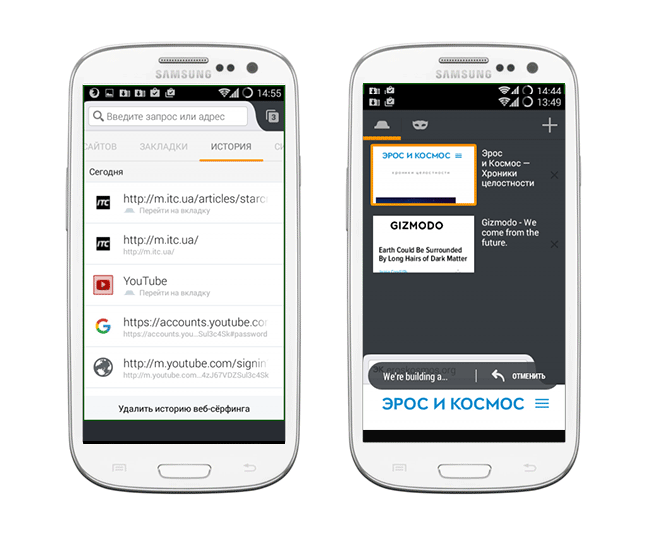
Chiuso il browser come ripristinare le schede chiuse in Yandex, Chrome, Google Browser
- Il secondo metodo. Vai alla home page " Mozilla Firefox"E foglie a destra delle categorie proposte. Trovare " Le ultime schede»Vedrai lì un elenco di tutte le schede chiuse.
